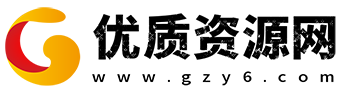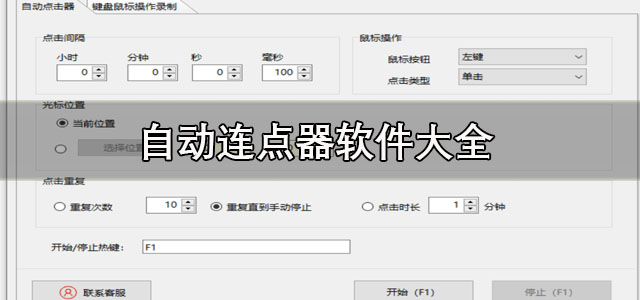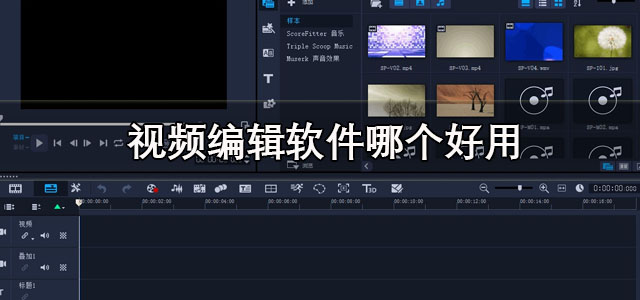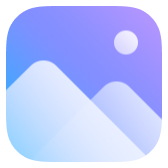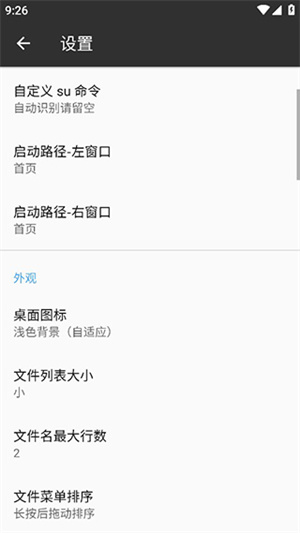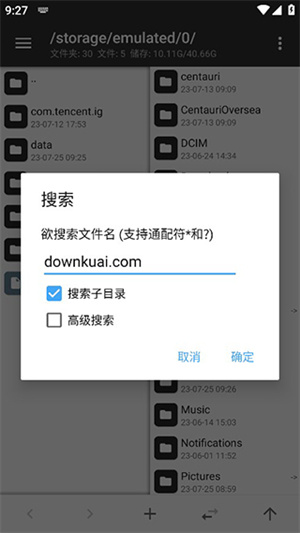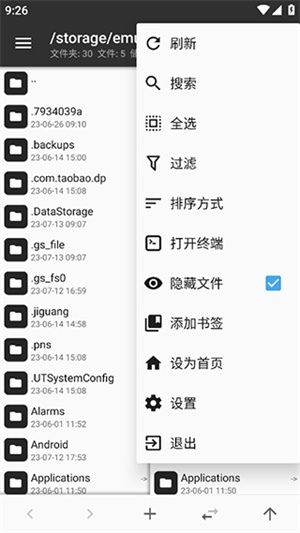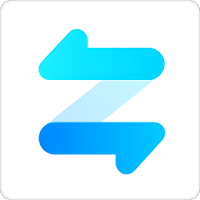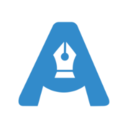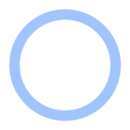mt管理器苹果版
类似应用
-
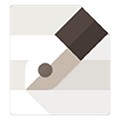
超卓文本编辑器安卓版 工具 / 1.49MB
-
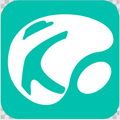
-

UltData官方版 工具 / 62.32MB
-

Mobizen录屏华为版 工具 / 45.66MB
-

精品推荐
-
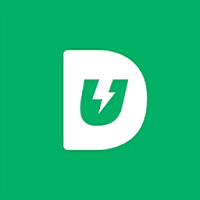 查看
查看
-
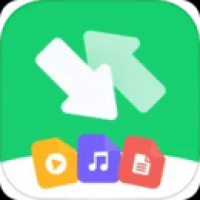
万能格式转换器华为版下载 工具 / 70.48MB
查看 -

鲁大师清理垃圾正式版 工具 / 24.34MB
查看 -
 查看
查看
-
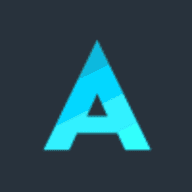
Aloha浏览器最新版下载 工具 / 62.41MB
查看
本类排行
- 1 查看
- 2 查看
- 3 查看
- 4 花猫画质助手9.6游戏版
- 5 金山电池医生专业版
- 6 歌词适配复活版
- 7 4399游戏大全
- 8 历趣市场小爱同学官方版
- 9 ie浏览器最新版
- 10 天使的纷扰
详情介绍
mt管理工具苹果公司版是一款非常好用的中文版文件管理方法软件,许多软件都可以让用户随意贮存,在这样一个软件内进行文件贮存,不会占用许多手机内存空间,还可以在软件中随心所欲的改动一些文件文件格式,带来了很强大的收藏功能,这一软件能够显示一些文件压缩文件的信息,会使用户第一时间了解到文件详细信息信息
软件优点
1.带来了比较丰富的软件,可以按自身的需求开展文件拓展实际操作。
2.软件页面全是比较简洁的,可能简单化一些文件缩小操作流程。
3.这一软件显示的是一些掩藏文件,还可以让用户随心所欲的游玩游戏信息存有。
软件亮点
1.可能直观的看到一些对话框文件实际操作主视图,带来了多元化的使用功能。
2.在开展文件传送的时候会觉得出更多的操作便利,用户也可以将一些应用程序的安装文件开展贮存。
3.不容易泄漏用户的本人文件信息,还可以自由的打开一些备份数据文件文件目录开展文件挑选。
MT管理工具安卓版怎样修改游戏?
1、打开手机游戏随便摸几场,挣点金币,能够看见现阶段金币是30。
2、打开备份与还原,把这款游戏备份数据一下, 这一步就按照你手机中的备份与还原实际操作就能,通常是游戏存档的备份数据,每一个手机备份与还原可能不同。
3、用ZAchiver打开备份数据文件的文件目录,点击最终后缀名为tar的文件,压缩包解压到文件列表,会有一个缓解压力出的data文件。
4、用MT管理工具打开备份数据的路线,打开data/data/com 便是包名,就会发现有许多文件,打开最后一个e79fa5e98193e58685e5aeb931333365666236个shared_ prefs. 我们应该改动的信息几乎都这个里面。
5、里面很多后缀名为xml的文件,打开Cocos2dxPrefsFile.xml,标识的那一行意思是说用户的金币使用价值多少钱,我们之前的是30,就把它改成999999,当然这是金币修改,点一下储存,回到会生成一个后缀名为。bak的文件,删除就行了。
6、打开ZAchiver, 把原来的tar格式压缩文件重新命名,复制一下它的名字,以后就可以删除了,再长按屏幕修订后的data文件,挑选缩小…文件格式依旧是tar。
7、御载原先的网络游戏,进来备份与还原,将拷贝的游戏还原修复再打开手机游戏,我们就会发现金币数早已改动变成了999999。
软件测评
用户只需卸除原先的网络游戏,就能在软件中自由自在地对数据进行备份与还原,备份数据好的手游网络资源也可以贮存出来。
更新日志
v2.16.4版本
1. 优化了文件管理功能的性能,提高了响应速度。
2. 新增了对某些特殊文件格式的支持。
3. 修复了部分设备上的兼容性问题。
4. 改进了APK逆向修改功能的稳定性。
5. 优化了用户界面,提升了用户体验。
6. 增加了新的手势操作,方便用户快速执行常用操作。
7. 修复了一些已知的安全漏洞。
8. 更新了用户指南和在线帮助文档。
9. 优化了软件的启动速度。
10. 新增了对多语言的支持,满足更多用户的需求。
MT管理器快速入门教程
1、双窗口操作
你在其它文件管理器中复制文件时,一般都需要先复制然后再粘贴。
而在 MT 中复制文件是直接从当前窗口复制到另一窗口的,没有粘贴这一步骤。
TPS://img.7k7k7.com.cn/uploads/images/xiaz/2024/0808/1723085159892.gif" alt="">
除了复制文件,还有移动文件、从压缩包提取文件、添加文件到压缩包等操作也都是如此,我们称它为双窗口操作模式。
2、同步功能
你可能会想到,如果要把当前窗口的文件复制到当前窗口的一个文件夹内,应该怎么操作呢?
其实只需要用同步功能就行了:

点击同步按钮后,另一窗口会立即与当前窗口同步,然后点击进入目标文件夹,就可以进行复制操作了。
复制完成后,你还可以像动图中那样使用后退功能,使另一窗口回到之前的路径。
如果当前窗口在压缩文件内,则点击同步功能后,另一窗口会定位到压缩文件所在位置。
3、文件多选
如果你要复制多个文件,那么需要用到多选功能,只需要左右滑动任意文件即可进入多选模式。

如果要选择连续的多个文件,你只需像上图所示那样连续滑动头尾两个文件。
除此之外,在多选模式下,你还可以点击底部的按钮实现全选、反选、类选功能。
类选就是选中相同类型的文件,例如你选中了一个 zip 文件,然后点击类选,即可自动选中所有 zip 文件。
4、书签功能
你可以将常用的路径、文件添加到书签,需要用的时候再从底栏上滑调出书签,点击即可直接跳转。

5、过滤功能
当文件列表内容过多时,你可长按同步按钮再输入关键字,快速找到你想要的文件。

6、路径跳转
你可以长按返回上级按钮,输入并跳转到指定路径。

看到这里你就可以愉快地使用 MT 去进行文件管理的基本操作了,如果你是第一次使用 MT,建议你多看几遍,相信你会越用越顺手~
MT管理器怎么找到安装包?
1、打开MT管理器,点击左上角选项并点击安装包提取;

2、找到并点击自己需要提取安装包的游戏(小编以香肠派对为例);

3、点击APK路径;

4、之后我们就可以看到安装包啦;

5、点击安装包用户既可看到安装包详细的信息。

应用截图